In diesem Thema
- Informationen zu x-, y- und z-Skalen
- Ein- und Ausblenden von Skalenelementen
- Ändern der Positionen von Hauptteilstrichen
- Ändern des Skalenbereichs
- Ändern der Anzahl von Unterteilstrichen
- Ändern der Achsenlinienattribute
- Ändern der Schriftart von Teilstrichbeschriftungen
- Ändern der Schriftart und des Textes von Achsenbeschriftungen
Informationen zu x-, y- und z-Skalen
Wenn Sie zwei Variablen in Minitab darstellen, wird meist die y-Variable auf der vertikalen oder y-Achse abgetragen, um die Antwortvariable darzustellen, und die x-Variable wird auf der horizontalen oder x-Achse abgetragen, um den Prädiktor darzustellen. Wenn Sie Variablen in drei Dimensionen darstellen, stehen normalerweise die x- und y-Variablen für die Prädiktorvariablen und die z-Variable für die Antwortvariable.
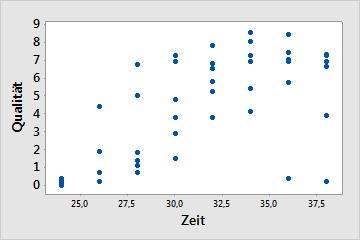
Streudiagramm mit x- und y-Skala
Dieses Streudiagramm zeigt, wie die Aufwärmzeit (x) die Qualität (y) eines Tiefkühlprodukts beeinflusst.
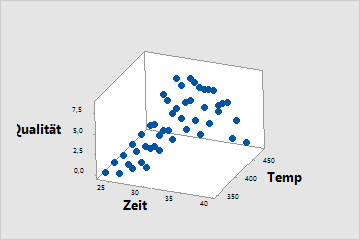
3D-Streudiagramm mit x-, y- und z-Skala
Dieses 3D-Streudiagramm zeigt, wie sowohl die Temperatur (x) als auch die Aufwärmzeit (y) die Qualität (z) eines Tiefkühlprodukts beeinflussen.
Ein- und Ausblenden von Skalenelementen
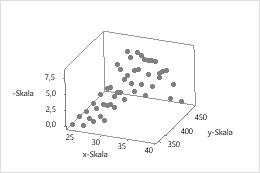
3D-Streudiagramm
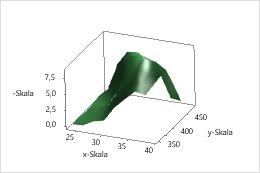
3D-Wirkungsflächendiagramm
- Klicken Sie auf Skala.
- Wählen Sie auf der Registerkarte Achsen und Teilstriche die Elemente aus, die angezeigt werden sollen.
- Doppelklicken Sie auf die Grafik.
- Doppelklicken Sie auf die Skala, um das Dialogfeld Skala bearbeiten zu öffnen.
- Wählen Sie auf der Registerkarte Anzeigen die Elemente aus, die angezeigt werden sollen.
Ändern der Positionen von Hauptteilstrichen
- Doppelklicken Sie auf die Grafik.
- Doppelklicken Sie auf die Skala, um das Dialogfeld Skala bearbeiten zu öffnen.
- Wählen Sie auf der Registerkarte Scale unter Positionen der Hauptteilstriche eine der folgenden Optionen aus:
- Automatisch: Die Teilstriche werden an ihren Standardpositionen angezeigt.
- Anzahl Teilstriche: Geben Sie die Anzahl der Teilstriche ein. Minitab ordnet die Teilstriche mit gleichmäßigen Abständen entlang der Achsenlinie an. (Nicht für alle Grafiken verfügbar.)
- Position der Teilstriche: Geben Sie die Skalenwerte ein, bei denen Hauptteilstriche angezeigt werden sollen. Sie können eine Reihe von Zahlen oder einen Wertebereich eingeben. Geben Sie den Bereich mit einem Doppelpunkt zwischen zwei Zahlen an. Mit einem Schrägstrich nach dem Wertebereich geben Sie ein Intervall an. Mit 5:30/5 setzen Sie z. B. Teilstriche bei 5, 10, 15, 20, 25, und 30.
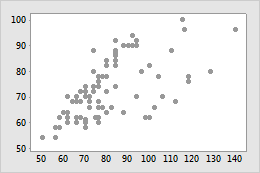
Standardpositionen der Teilstriche
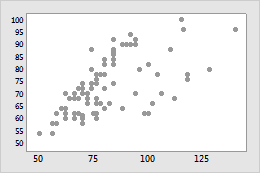
Benutzerspezifische Teilstrichpositionen
Ändern des Skalenbereichs
- Doppelklicken Sie auf die Grafik.
- Doppelklicken Sie auf die Skala, um das Dialogfeld Skala bearbeiten zu öffnen.
- Deaktivieren Sie auf der Registerkarte Skala unter Skalenbereich die Option Automatisch für Minimum oder Maximum, und geben Sie dann das neue Minimum oder Maximum ein.
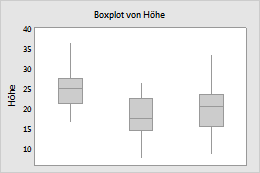
Standardmäßiger y-Skalenbereich
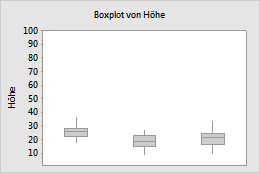
Benutzerspezifischer y-Skalenbereich
Ändern der Anzahl von Unterteilstrichen
- Doppelklicken Sie auf die Grafik.
- Doppelklicken Sie auf die Skala, um das Dialogfeld Skala bearbeiten zu öffnen.
- Deaktivieren Sie auf der Registerkarte Scale die Option Automatisch, und geben Sie dann eine Zahl ein.
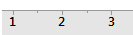
1 Unterteilstrich
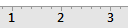
4 Unterteilstriche
Hinweis
Um Unterteilstriche in der Grafik anzuzeigen, müssen Sie sie auf der Registerkarte Anzeigen auswählen.
Ändern der Achsenlinienattribute
- Doppelklicken Sie auf die Grafik.
- Doppelklicken Sie auf die Skala, um das Dialogfeld Skala bearbeiten zu öffnen.
- Geben Sie auf der Registerkarte Attribute die Optionen an.
Ändern der Schriftart von Teilstrichbeschriftungen
- Doppelklicken Sie auf die Grafik.
- Doppelklicken Sie auf die Skala, um das Dialogfeld Skala bearbeiten zu öffnen.
- Geben Sie auf der Registerkarte Schriftart die Optionen an.
Ändern der Schriftart und des Textes von Achsenbeschriftungen
- Doppelklicken Sie auf die Grafik.
- Doppelklicken Sie auf die Achsenbeschriftung, um das Dialogfeld Achsenbeschriftung bearbeiten zu öffnen.
- Bearbeiten Sie auf der Registerkarte Schriftart den Text und die Schriftart.
